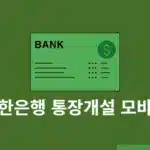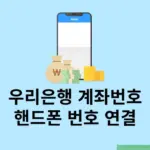오늘은 간단하게 농협 홈페이지 로그인을 할 때 필요한 NHOnePass 인증에 대해서 알아보도록 하겠습니다. nhonepass 인증은 농협에서 제공하는 통합 인증 서비스로 NH스마트뱅킹 앱을 통해 간단하게 인증을 진행할 수가 있습니다. 그럼 농협 NHOnePass 인증에 대해서 알아보고 인증하는 방법 그리고 실제로 인터넷뱅킹에 로그인을 해보도록 하겠습니다.
농협 NHOnePass 인증이란?
NHOnePass 인증은 NH농협은행이 제공하는 통합 인증 서비스로 NH스마트뱅킹 앱을 통해 농협 서비스에 빠르게 로그인할 수 있게 해주는 시스템이라고 보면 됩니다. 기존의 공동인증서나 아이디 / 비밀번호 입력 대신에 사용을 할 수가 있습니다.
NHOnePass 인증을 이용하기 위해서는 본인 핸드폰에 NH스마트뱅킹 앱이 설치되어 있어야 하며 앱 내에서 간편비밀번호나 생체인증 등을 미리 설정해두어야 합니다.
농협 홈페이지 NHOnePass 인증으로 로그인하는 방법
이제 실제로 농협 홈페이지에서 NHOnePass 인증을 통해 로그인을 진행해보겠습니다.
1. PC에서 농협 인터넷뱅킹에 접속합니다. 그리고 로그인 버튼을 클릭하세요.
2. 로그인 화면에서 NhOnePass 앱으로 로그인 버튼을 클릭합니다.
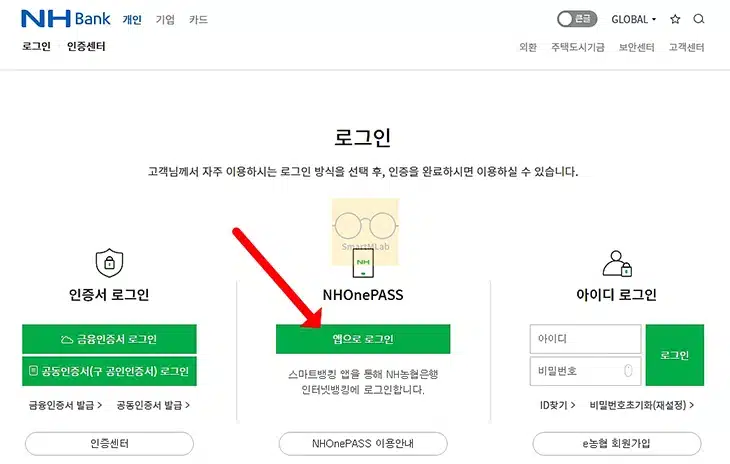
3. NHOnePass 인증 화면이 뜨면 이름, 생년월일, 휴대폰 번호 입력을 하고 인증 버튼을 클릭합니다.
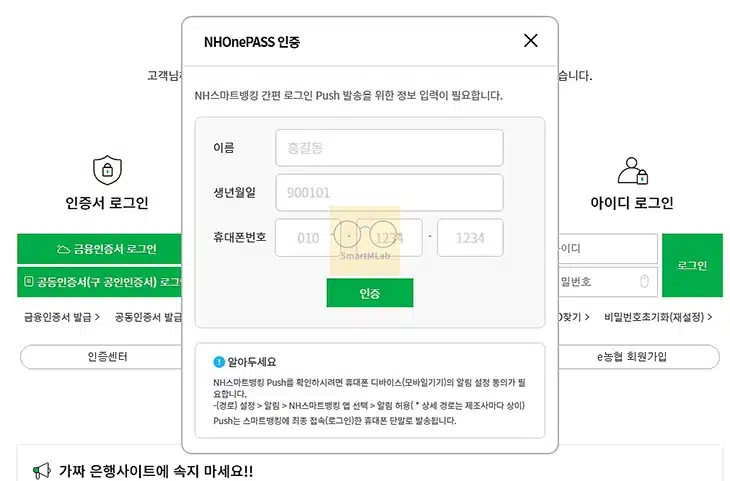
※ 이때 PUSH 발송이 되기 때문에 NH스마트뱅킹 push가 활성화가 되어 있어야 합니다.
4. 그럼 본인 핸드폰으로 Push 알림이 오는데 만약 알림이 오지 않는다면 NH스마트뱅킹 앱을 실행하고 알림 버튼을 클릭하면 됩니다. 그리고 혜택 소식으로 가면 알림을 확인할 수가 있습니다.
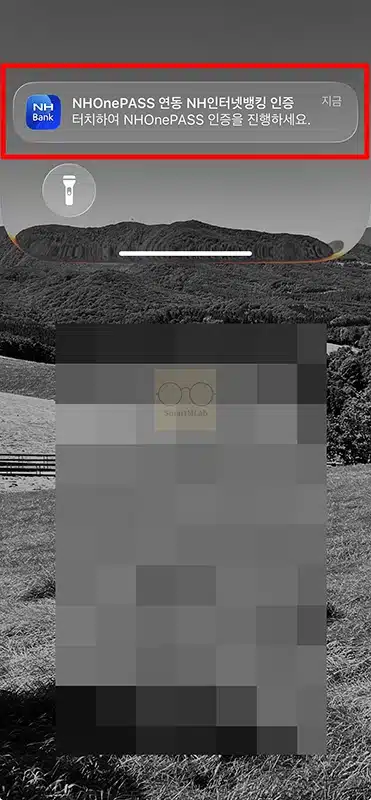
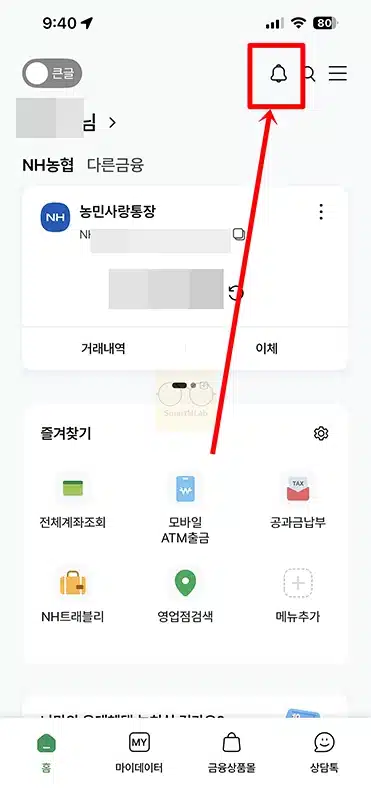
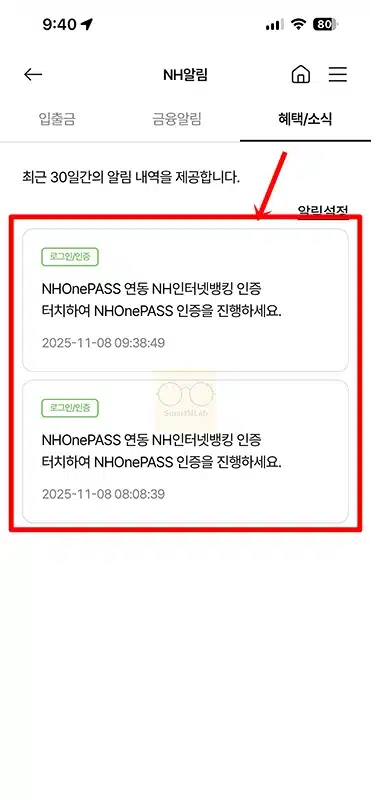
5. 클릭 후 간편인증을 진행합니다. 저는 금융인증서로 간편인증이 진행이 되는데 이 것은 NH스마트뱅킹 인증에 따라 다릅니다.
6. 인증 완료가 되면 이제 PC화면에서 인증완료 버튼을 누르면 로그인이 완료가 됩니다.
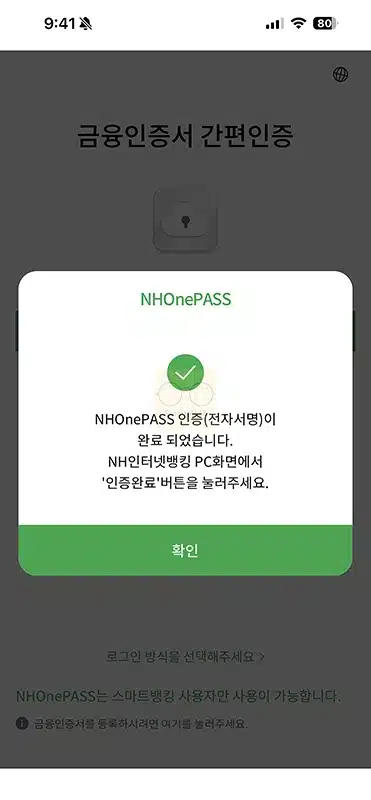
7. PC화면에서 인증 완료 버튼을 클릭해보세요.

자주 묻는 질문
스마트폰 설정에서 NH스마트뱅킹 앱의 알림 권한이 허용되어 있는지 확인하세요. 보통 알림 > NH스마트뱅킹 > 알림 경로로 확인이 가능합니다.
Google Play 스토어에서 NH스마트뱅킹을 검색하여 설치하거나 아이폰은 App Store에서 NH스마트뱅킹을 검색하여 설치할 수가 있습니다.
마무리
농협 NHOnePass 인증을 통해 홈페이지에 로그인하는 방법에 대해서 알아보았습니다. 공동인증서나 금융인증서 로그인도 좋지만 등록하기 힘들거나 그럴 경우 NHOnePass 인증을 이용하면 좋습니다. NH스마트뱅킹이 설치가 되어 있다면 쉽게 로그인을 진행해보시기 바랍니다.